AI资讯
如何用 Cursor 提升开发效率?BugBot 审查 + MCP 服务器一键安装指南
2025-07-16
1次阅读
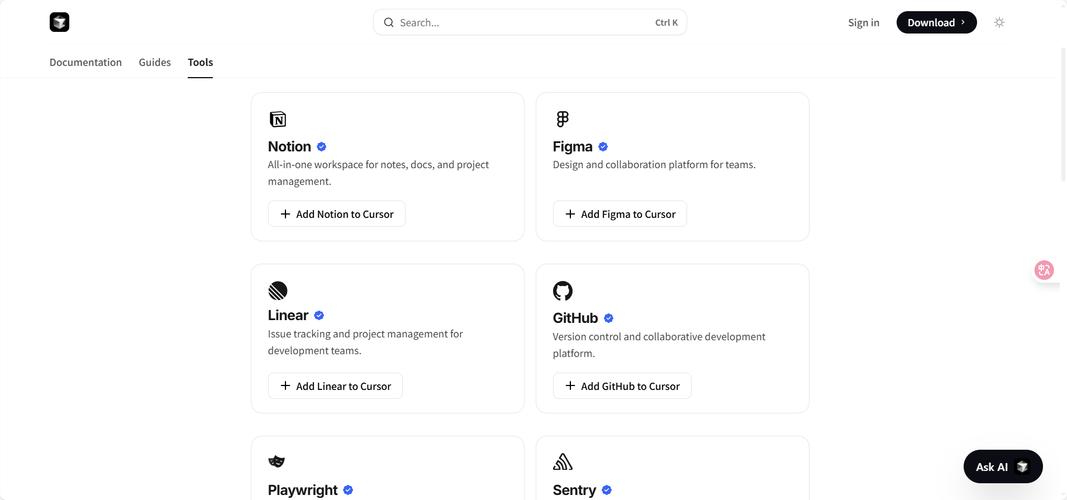
开发效率这事儿,就像开车上高速,工具选对了能直接起飞。Cursor 作为 AI 时代的代码编辑器,把 AI 助手和开发工具无缝融合,让写代码变得跟聊天一样自然。今儿咱就聊聊怎么用 Cursor 的两大杀器 ——BugBot 代码审查和 MCP 服务器一键安装,把开发效率直接拉满。
写代码最头疼的就是改 Bug,尤其是团队协作时,代码审查能让人头大。不过有了 Cursor 的 BugBot,这事儿就轻松多了。它就像个不知疲倦的代码警察,自动扫描 GitHub 上的代码变更请求,帮你找出潜在的错误和问题。
咱先说说怎么开启这个功能。打开 Cursor 网页版的设置,找到 BugBot 选项,授权 GitHub 仓库。这一步得注意,要选好需要监控的仓库,要是团队项目,最好把常用的几个仓库都勾上。授权完后,BugBot 就开始工作了,它会自动分析提交的代码,一旦发现问题,就会在 GitHub 上留下评论,告诉你哪里有问题,甚至还能给出修改建议。
举个例子,你提交了一段 Java 代码,里面有个变量没初始化。BugBot 很快就能发现,然后在评论里指出问题,还会建议你添加初始化代码。这时候,你只需要点击 “在 Cursor 中修复” 按钮,Cursor 就会自动跳转到编辑器,并且预填充好修复后的代码。你只需要检查一下,确认没问题就可以提交了。
BugBot 的厉害之处还不止于此。它还能帮你检查代码规范,比如命名是否符合团队标准、注释是否完整等。要是你在代码里写了一些不符合规范的地方,BugBot 会毫不留情地指出来,让你的代码质量更上一层楼。
开发过程中,服务器配置也是个麻烦事儿。尤其是 MCP 服务器,传统的安装方法需要手动下载各种依赖,配置环境变量,步骤多又容易出错。不过有了 Cursor 的 MCP 服务器一键安装功能,这些都不是事儿。
首先,你需要在 Cursor 的工具列表里找到 MCP 服务器选项。点击一键安装按钮,Cursor 就会自动下载并安装 MCP 服务器所需的所有组件。安装过程中,Cursor 会自动检测你的系统环境,确保依赖都安装正确。安装完成后,你只需要简单配置一下认证信息,比如 API 密钥和区域设置,就可以开始使用了。
配置认证信息的时候,要注意保密,别把密钥泄露出去。配置好后,你可以在 Cursor 的对话框中输入命令,比如 “帮我放通防火墙规则”,MCP 服务器就会自动执行相应的操作。这样一来,你就可以在 Cursor 里直接管理服务器,不用再登录云控制台了。
除了 BugBot 和 MCP 服务器,Cursor 还有很多实用的小技巧能帮你提升效率。比如,你可以用快捷键 command+k 来操作本地终端,不用再打开单独的终端窗口。还能让 Cursor 帮你生成 commit message,告别绞尽脑汁想提交信息的日子。
还有个好用的功能是 Notepad,你可以用它记录关键思路,在需要的时候用 @调用。这对于接手新项目或者回顾自己早期代码特别有用,能帮你快速理清思路。
Cursor 真的是个宝藏工具,BugBot 和 MCP 服务器这两个功能,一个能帮你提高代码质量,一个能简化服务器配置,让开发变得轻松又高效。当然,工具再好,也得会用。多摸索摸索 Cursor 的各种功能,你会发现开发效率还能有更大的提升空间。
赶紧试试这些方法,让 Cursor 成为你开发路上的得力助手,把开发效率直接拉满!
该文章由dudu123.com嘟嘟 ai 导航整理,嘟嘟 AI 导航汇集全网优质网址资源和最新优质 AI 工具
用户评论 (0)
暂无评论,快来发表第一条评论吧!




